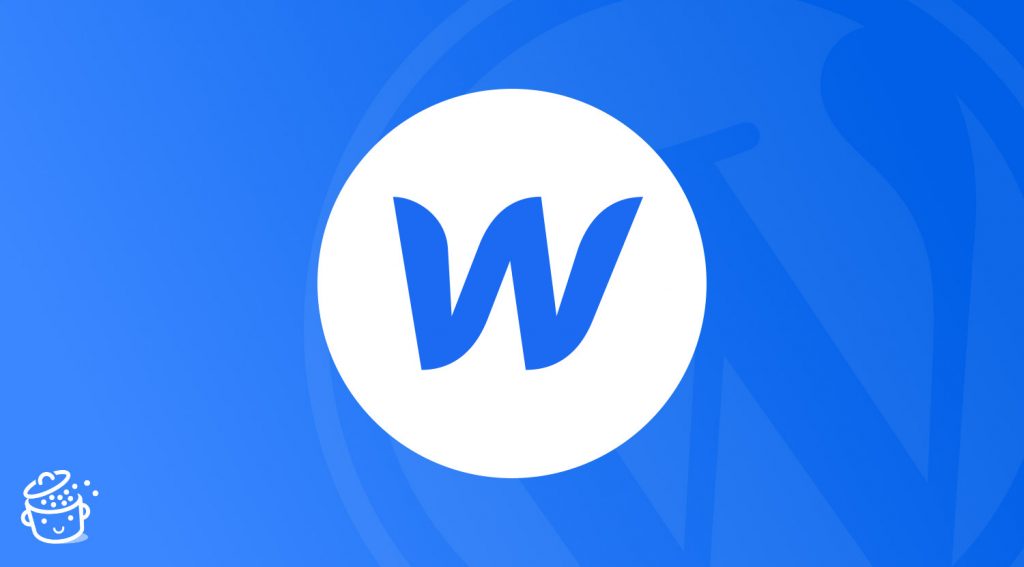WordPress est un ogre boulimique à l’appétit insatiable. Il avale les parts de marché des CMS (Système de Gestion de contenu) à la vitesse d’un avion de chasse, tel un Pac-Man engloutissant des pac-gommes et des fruits.
La concurrence se débat à ses pieds, sous la table, en se partageant les quelques miettes restantes. A côté d’une telle machine de guerre, pas facile de se faire une place au soleil.
Si WordPress est aujourd’hui une solution incontournable pour créer un site, ce n’est pas toujours la plus appropriée.
Vous connaissez peut-être les Wix, Joomla et autres Drupal, que l’on a déjà comparé au champion WP par ici.
Aujourd’hui, un autre prétendant pénètre sur le ring pour un nouveau face-à-face alléchant : Webflow vs WordPress.
Si le combat semble très déséquilibré sur le papier, entre le poids lourd WP et le poids coq Webflow, vous allez voir que ce dernier a quelques atouts pour faire baisser la garde de l’ami WordPress.
Et peut-être lui asséner un méchant uppercut, voire le mettre K.-O. ? Réponse dans ce guide détaillé qui se focalise sur 8 points de comparaison majeurs.
Sommaire
- Webflow vs WordPress : présentation des deux solutions
- Quelle différence d’installation entre Webflow et WordPress ?
- Quelle maniabilité entre les deux solutions ?
- Quels types de sites web peut-on créer avec Webflow ou WordPress ?
- Le design et la personnalisation
- SEO et performance sous Webflow et WordPress
- WordPress vs Webflow : la sécurité et la maintenance
- L’aide et le support sur les deux plateformes
- Quelle différence de prix entre WordPress et Webflow ?
- Avis final : Webflow vs WordPress, lequel choisir ?
L’article ci-dessous vise à mettre en perspective l’usage de WordPress.org et de Webflow. Le comparatif est forcément un peu biaisé, étant donné que les deux outils ne proposent pas exactement les mêmes services (WordPress.org est une solution auto-hébergée, alors que Webflow est un outil en ligne). A titre d’exemple, Webflow se rapproche plus de WordPress.com, la plateforme d’hébergement qui vous fournit un service clé en main.
Cependant, nous avons pris le parti de juger ici ces deux outils (WordPress.org et Webflow) en tant que “services” permettant de créer un site web.
Webflow vs WordPress : présentation des deux solutions
Qu’est-ce que WordPress ?
WordPress est un CMS qui sert à créer des sites internet (sites vitrine, boutiques en ligne, blogs etc.). Gratuit, open-source (son code source est ouvert, disponible pour n’importe qui), WordPress “a pour mission de démocratiser la publication web”.
Avec 43,3 % de parts de marché au moment d’écrire ces lignes, il est utilisé par plus d’un site sur trois à travers le monde.
Par ailleurs, il reste de très loin le CMS (62,8 % de parts de marché) le plus utilisé sur la planète, très loin devant ses principaux concurrents que sont notamment :
- Shopify (5,1%)
- Joomla (3,6%)
- Drupal (2,5%)
- Wix (2,4%)
- Squarespace (2,3%)
Au total, on estime que plus de 27 millions de sites sur le web tournent sous WordPress. Pour vous donner un ordre d’idées, c’est plus que toute la population de Shanghai réunie (24 millions d’habitants) !
Contrairement à certaines idées reçues, WordPress ne sert pas qu’à créer des blogs, même s’il a été conçu pour cela à son lancement, en 2003.
Il permet aussi de gérer plusieurs types de contenu (événements, concerts, produits, etc.).
C’est une des raisons pour lesquelles certains sites de grandes marques célèbres n’hésitent pas à lui faire confiance :
- Dassault Aviation
- The Walt Disney Company
- GDF Suez
- Sony Music
- Rolling Stone
- Vogue
Il existe deux façons d’utiliser WordPress, à ne pas confondre. WordPress.org correspond au logiciel open-source que n’importe qui peut télécharger et utiliser gratuitement : c’est ce dernier que nous allons comparer à Webflow tout au long de ces lignes. WordPress.com est une plateforme d’hébergement qui vous permet de créer votre site et de l’administrer gratuitement.
Retrouvez toutes les différences entre les deux WordPress dans cet article.
Qu’est-ce que Webflow ?
Webflow se présente comme “un outil de création de site en responsive design, un CMS et une plateforme d’hébergement”. Doté d’une interface en glisser-déposer (drag and drop), son objectif consiste à vous aider à concevoir des sites web visuellement sans coder.
Le responsive design est une technique qui permet de concevoir des sites web s’affichant parfaitement sur n’importe quel type d’écran (ordinateur, smartphone, tablette).
A ce propos, Webflow s’inscrit dans la mouvance du “No code movement”. L’idée derrière tout ça ? Pas besoin d’être un développeur pour créer des sites internet : même les débutants doivent pouvoir s’y coller sans rencontrer de trop grandes difficultés.
En ce sens, on peut rapprocher Webflow – toutes proportions gardées – d’outils de conception visuels comme Wix ou Squarespace.
Parmi ses principaux points différenciants, on notera par exemple le suivant. Webflow peut à la fois :
- vous servir de plateforme de publication et d’hébergement, à la manière d’un outil SaaS (Software as a Service). Dans ce cas, il fonctionne grosso-modo sur le principe de WordPress.com.
- Mais si l’utilisateur le souhaite, il peut aussi auto-héberger son site ailleurs que sur la plateforme dédiée à cela par Webflow. Disons qu’ici, il se rapproche de WordPress.org, à la différence que Webflow n’est pas un logiciel open-source.
Lancé en 2013 par les frères Magdalin et Bryant Chou, Webflow est pour le moment très loin des chiffres d’usage enregistrés par WordPress.
Sur sa page A propos, il revendique plus d’un million d’utilisateurs, dont quelques marques célèbres comme Rakuten, Zendesk, Dell ou Upwork. Au total, il est utilisé par 0,2% des sites web à travers le monde, et sur 0,4% des CMS.
Malgré ses parts de marché faméliques, Webflow reste un outil d’étude intéressant pour plusieurs raisons :
- Il progresse lentement, certes, mais de façon linéaire et régulière.
- Il s’utilise sans toucher à la moindre ligne de code, un atout non négligeable pour un public débutant.
- Il parvient à convertir et à conquérir d’ex utilisateurs de WordPress.
Peut-être allez-vous entrer dans cette catégorie ? Pour le savoir, direction la première partie “technique” de ce test, juste en-dessous.
Quelle différence d’installation entre Webflow et WordPress ?
Comment s’installe WordPress ?
Premier round de notre comparatif Webflow vs WordPress : l’installation des deux concurrents.
WordPress s’est rendu notamment célèbre pour être installé en 5 minutes. Une assertion vraie, à condition de maîtriser un minimum la mécanique WP.
Deux possibilités s’offrent à vous pour installer le fameux CMS. Tout d’abord, vous pouvez procéder à une installation automatique – dite en un clic – chez votre hébergeur, s’il la propose.
C’est très souvent le cas chez la majorité d’entre-eux. Pour procéder, connectez-vous à l’interface d’administration de votre hébergement et utilisez un logiciel dédié (ex : Softaculous, qui s’occupe de tout à votre place).
Alex vous montre comment faire dans cette vidéo, si ça vous dit :
Simple et pratique, ce type d’installation s’adresse avant tout aux débutants, mais elle n’est pas “parfaite”. Par exemple, elle ne prend pas toujours en charge la dernière version de WordPress.
Pour un contrôle total sur le processus d’installation, un utilisateur un peu plus confirmé aura bien souvent tendance à privilégier l’installation manuelle, la seconde voie possible.
Là, les choses se compliquent un (tout) petit peu. Mais rassurez-vous, vous pigerez vite le mode de fonctionnement, après 2 ou 3 coups d’essai.
En mode manuel, vous devez :
- Télécharger WordPress.org.
- Créer une base de données chez votre hébergeur.
- Envoyer les fichiers sur votre serveur d’hébergement grâce à ce que l’on appelle un client FTP. Il s’agit d’un logiciel qui fonctionne sur votre ordinateur personnel et qui permet de transférer des fichiers vers votre serveur ou de les récupérer à partir de celui-ci (comme FileZilla ou Cyberduck, par exemple).
- Exécuter un assistant d’installation.
Pour un mode d’emploi détaillé de l’installation manuelle, direction cette ressource incontournable.
Le saviez-vous ? WordPress peut aussi s’installer localement, c’est-à-dire sur votre ordinateur. C’est très pratique pour procéder à des tests et des mises à jour sans risquer de faire planter un site en production.
Besoin de creuser le sujet ? Cette vidéo vous attend les bras ouverts.
Comment s’installe Webflow ?
Techniquement parlant, Webflow ne s’installe pas. C’est un outil prêt à l’emploi, qui s’utilise directement en ligne.
Pour commencer à en profiter, rien de plus simple. Vous créez un compte (ou vous pouvez vous connecter à l’aide d’un compte Google), et vous démarrez un nouveau projet (l’équivalent d‘un site web que vous allez bâtir à l’aide de Webflow).
Il est possible de partir :
- D’une page blanche
- De l’un des templates proposés par l’outil (on y reviendra dans une partie dédiée).
Et hop, en moins de 10 secondes, votre site web est déjà sur pied. Au total, il m’a fallu moins d’une minute pour créer un compte et disposer d’un site web éditable.
Webflow vs WordPress : qui gagne ici ?
Si l’on exclut le processus d’installation automatique de WordPress, Webflow est plus simple et beaucoup plus rapide à installer. Pour un débutant, il n’y a pas photo : il sera plus à l’aise à ce niveau avec Webflow.
Après, l’installation manuelle de WordPress n’est pas complexe en soi : elle demande juste un peu de pratique et d’expérience. Rien d’insurmontable, donc.
Quelle maniabilité entre les deux solutions ?
Maniabilité de WordPress
Une fois les deux CMS installés, voyons voir ce qu’ils ont dans le ventre lors du deuxième round de ce Webflow vs WordPress. Un premier élément est primordial pour l’utilisateur : la maniabilité de l’outil qu’il souhaite utiliser.
Bien qu’un peu intimidante lorsqu’on la découvre pour la première fois, l’interface d’administration de WordPress a le mérite d’être claire et pas trop surchargée.
Des doutes là-dessus ? Allez donc voir ce que proposent des concurrents comme Drupal ou Joomla, vous verrez…
Des raccourcis vers différents menus sont immédiatement visibles depuis la colonne latérale de gauche, pour vous permettre de procéder à des ajustements incontournables. Je pense par exemple à :
- La réalisation de mises à jour
- La personnalisation de l’apparence visuelle de votre thème
- La gestion des utilisateurs
- La création d’articles et de pages etc.
Tiens, en parlant de conception de pages et d’articles, précisons que WordPress embarque un éditeur de contenus natif appelé Gutenberg.
Ce dernier permet d’éditer vos contenus via une interface à base de blocs personnalisables.
Chez Webflow, une interface plus complexe à manipuler
Poursuivons maintenant avec Webflow. Je précise d’emblée que mon avis est forcément un peu biaisé : je suis un utilisateur convaincu de WordPress depuis plusieurs années. Forcément, vous pourrez me taxer d’un manque d’objectivité tout à fait recevable ;-).
Ceci dit, l’interface de Webflow me semble très complexe à manier lorsqu’on la découvre pour la première fois.
Tout d’abord, elle s’apparente plus à ce que l’on retrouve sur des outils de PAO (Publication assistée par ordinateur), type Photoshop ou Illustrator, par exemple. Ayant mes habitudes avec WordPress, ce fut assez surprenant de découvrir ça :
Mais ceci dit, c’est plutôt logique si l’on se réfère à la cible d’utilisateurs de Webflow. Comme ils l’indiquent, “Webflow a été créé spécifiquement pour les webdesigners et les développeurs qui veulent donner vie à leurs idées rapidement, de façon esthétique et en responsive design”.
Alors autant leur mettre en les mains une interface susceptible de se rapprocher le plus possible des outils de webdesign dont ils sont censés être familier.
Ensuite, vous tomberez nez à nez avec pléthore d’options de personnalisation et de réglages. Une trentaine de boutons sont disséminés un peu partout sur la page. Boutons qui ouvrent eux-mêmes d’autres sous-menus remplis de réglages.
Et encore, je ne vous parle pas des options liées à chaque section :
Bref, cela fait beaucoup et, personnellement, je m’y suis noyé au cours de mes premiers pas.
Pour maîtriser un minimum les subtilités de Webflow, vous devrez vous y connaître un minimum. Si vous êtes webdesigner ou développeur, vous vous sentirez sûrement comme un poisson dans l’eau.
Sinon, vous devrez sûrement aller faire une petite session d’apprentissage sur leurs tutoriels dédiés (texte & vidéos).
Ils sont d’excellente qualité et majoritairement regroupés au sein de la Webflow University, une page dédiée à des ressources pour prendre en main et optimiser votre pratique de ce CMS.
Vous y trouverez par exemple un “crash course” introductif de 2 heures pour vous aider à saisir les premières subtilités de l’outil.
Enfin, techniquement parlant, Webflow fonctionne :
- En WYSIWYG (Ce que vous voyez est ce que vous obtenez) : vous visualisez sur votre écran tous les changements effectués en temps réel.
- En glisser-déposer (drag-and-drop) : vous déplacez manuellement les éléments contenus sur la page où vous le souhaitez.
A l’image de ce que proposent Gutenberg et les constructeurs de page sur WordPress, vous pouvez ensuite personnaliser chaque section, colonne et autres éléments de contenu en cliquant dessus. A partir de là, vous accéderez à des réglages de couleurs, de mise en page, de typographie etc.
Si vous souhaitez en savoir plus sur les constructeurs de page, vous pouvez faire un tour sur nos articles à propos d’Elementor, Beaver Builder ou encore Divi.
Notez aussi que vous pouvez directement modifier votre en-tête (header) et votre pied de page (footer) depuis la même interface. Nativement, c’est impossible sur WordPress, même si les versions Pro de la plupart des constructeurs de page permettent quand même de le faire.
Qui gagne ici ?
Webflow vs WordPress : qui remporte la bataille de la maniabilité ? La prise en main et la maniabilité de WordPress demande une courbe d’apprentissage moins longue qu’avec Webflow.
Il faut dire que l’interface de ce dernier a de quoi intimider le non-averti, sans oublier qu’elle est uniquement disponible en anglais, contrairement à WP.
Comme le précise Webflow sur sa FAQ, les débutants devront bien souvent passer par le visionnage de leurs tutoriels vidéo pour se familiariser avec l’outil.
Pour se sentir en phase avec lui, des profils plus aguerris au code CSS seront moins déboussolés, notamment parce que Webflow utilise un modèle de disposition en grille (CSS Grid layout, en anglais).
Vainqueur net et sans bavure : WordPress.
Quels types de sites web peut-on créer avec Webflow ou WordPress ?
Créer un blog
WordPress = Blog. Blog = WordPress. Tournez-le dans tous les sens que vous voulez, le blogging et WordPress, c’est une histoire d’amour.
Et puis c’est d’abord la raison d’exister de ce CMS : au départ, il a été conçu pour bloguer. Ensuite, petit à petit, il s’est enrichi en fonctionnalités et permet aujourd’hui de créer n’importe quel type de site.
Mais bon, naturellement, le blogging, ça reste son dada. Déjà, on peut noter que les articles sont séparés des autres types de contenus sur votre interface d’administration. Pour les reconnaître, c’est fastoche. Pour les créer, aussi.
Il vous suffit de passer par le menu Articles et de vous lancer dans le grand bain. Grâce à Gutenberg, tapez directement votre prose dans des blocs (le nom donné à des conteneurs de contenus). Faites-vous plaisir en ajoutant des images, des vidéos, des liens etc.
Pour ne pas gâcher le plaisir, il est très simple d’ajouter des catégories, des images à la Une, ou encore de contrôler tout le processus de publication (ex : vous pouvez programmer la publication d’articles).
Et chez Webflow, le blogging, ça se passe comment ? Ben déjà, il faut arriver à comprendre où trouver cette fonctionnalité… Premier point bloquant.
Après enquête sur la documentation, le blog et le forum dédié, vous aurez besoin d’utiliser le système CMS de Webflow pour parvenir à vos fins.
En gros, ce système agit comme une base de données pour votre contenu et rien n’est simple pour le mettre en place. Si les autres CMS (WordPress, Joomla, Drupal, Wix etc.) rendent la création d’articles de blog aisée, préparez-vous un sachet d’aspirine et un verre d’eau avec Webflow.
Déjà, votre template doit être compatible avec cette fonctionnalité, et tous ne le sont pas, donc il faut être bien vigilant là-dessus, dès le départ.
Ensuite, l’édition sur votre back office n’est pas des plus agréables, et très loin des options proposées par WordPress.
En fait, elle s’apparente à l’ancien éditeur par défaut de WordPress (Classic Editor).
Les champs sont les uns en dessous des autres, mais il est possible de personnaliser ses “Collections” et d’y ajouter tout type de champs.
Une fois les champs remplis, l’affichage des articles est entièrement personnalisable, car pour chaque élément (titre, lien, image, etc.), il est possible de choisir la source.
On crée donc une liste d’articles, on conçoit le template visuellement, et ensuite, on peut éditer le contenu de nos articles visuellement, comme pour les autres pages.
En résumé, c’est assez technique, comme vous le voyez. 😉
Enfin, Webflow ne propose pas de fonctionnalité native pour commenter, contrairement à WordPress. Pour cela, vous devrez passer par une solution tierce comme Disqus, par exemple.
Webflow ou WordPress pour créer un site ecommerce
Sur WordPress, la configuration d’une boutique ecommerce n’est pas possible de base. Mais rassurez-vous, il existe quelques extensions sympathiques pour passer à l’action, comme Easy Digital Downloads, MemberPress, ou encore et surtout WooCommerce.
Cette dernière, gratuite, est la plus célèbre d’entre-elles. Elle cumule plus de 5 millions d’installations actives sur le répertoire officiel, ce qui la classe dans le Top 10 des extensions les plus usitées.
Dès son activation, elle transforme automatiquement votre site vitrine en boutique en ligne. Evidemment, quelques réglages seront nécessaires pour proposer à vos visiteurs un magasin vendeur.
Pour cela, je laisse la parole au chef cuistot Alex :
Webflow permet également de créer un site ecommerce. Pour cela, vous devrez passer par l’un de ses 3 Plans Ecommerce (de 29$/mois à 212$/mois pour un engagement d’un an) :
En revanche, contrairement à WordPress, vous rencontrerez des limitations. Par exemple, dans le Plan Standard, vous ne pouvez pas créer plus de 500 produits et votre volume de ventes est limité à 50 000$/an.
Webflow vous ponctionnera aussi 2% de frais supplémentaires sur les paiements effectués sur votre site, au-delà de ceux déjà prélevés par la plateforme de paiement que vous allez choisir (Stripe, PayPal, Apple Pay, Google Pay…).
Côté design, Webflow s’avère très intéressant. Vous pouvez personnaliser visuellement :
- Vos pages produits
- Votre page de paiement
- Et même vos emails transactionnels
Qui gagne ici ?
Pour créer un blog, il n’y a pas photo. WordPress est largement plus adapté et tout est plus naturel chez lui.
Ca se discute un peu plus pour le ecommerce, même si la puissance de WooCommerce et de ses extensions vous offrira plus de possibilités de personnalisation globales.
Le design et la personnalisation
Si posséder un site web maniable, fonctionnel et flexible est important, pouvoir le personnaliser à votre guise l’est tout autant. Voyez cela de plus près maintenant, dans la suite de ce guide Webflow vs WordPress.
Les thèmes et templates
Des milliers de thèmes chez WordPress
Lorsque vous installez WordPress, ce dernier active nativement un thème maison, qui permet de définir l’apparence et la présentation du contenu de votre site.
Si vous utilisez la dernière version en date de WP (5.5 lors de la rédaction de cet article), vous profiterez automatiquement du thème Twenty Twenty :
Rassurez-vous, il n’est pas tout seul, loin de là. Pour débuter, il en existe près de 4 000 sur le répertoire officiel. Ceux-là sont tous gratuits, et certains sont même freemium (vous pouvez vous procurer une version Pro pour bénéficier d’encore plus de fonctionnalités).
Parmi les plus célèbres, je pourrais vous citer Astra, OceanWP ou encore GeneratePress.
Cela vous semble déjà pas mal ? Vous n’êtes pas au bout de vos surprises. En parallèle, il existe de très nombreuses boutiques de thèmes payantes, à la qualité et au sérieux plus ou moins aléatoires.
Si vous recherchez une place de marché ayant pignon sur rue, je vous citerais ThemeForest. Vous y trouverez les thèmes payants les plus vendus sur WordPress, tels qu’Avada, Enfold ou le thème X.
En fonction du thème que vous allez utiliser, vous disposerez de plus ou moins de réglages sur le Customizer. Voilà une autre façon pratique de personnaliser votre contenu. Grâce à cet outil fort pratique, vous pouvez modifier :
- la favicon
- les couleurs
- l’emplacement des menus
- les images d’en-tête et d’arrière-plan
- les widgets etc.
Et attendez, ce n’est pas terminé. Pour créer des mises en page aux petits oignons, vous pouvez bien sûr tirer profit de l’un des constructeurs de page dont je vous ai parlé un peu plus haut.
Un choix de templates beaucoup plus restreint chez Webflow
Chez Webflow, la structure et le design de vos contenus ne repose pas sur un thème, mais sur un template (un modèle de page pré-conçu, sauf si vous partez de zéro).
En ce sens, Webflow fonctionne à la manière d’un constructeur de page sur WordPress. Il vous propose un modèle sur lequel vous appuyer. Modèle que vous modifiez au fur et à mesure sans toucher au code.
En revanche, l’offre est loin d’être aussi vaste que chez l’ami WP. Pour être précis, c’est logique.
WordPress.org n’est pas une plateforme propriétaire et, en plus de ça, WP a beaucoup plus d’ancienneté dans le circuit (il a été créé en 2003).
Webflow propose près de 150 templates répartis en plusieurs catégories : UI Kit, Blog, Agency, Portfolio, CMS et Ecommerce.
Ces templates permettent de créer des sites adaptés à différents domaines (sport, mode, business, marketing, blogging, boutique en ligne, éducation, médical, portfolio, restauration etc.).
Parmi eux, 44 sont gratuits et 100 sont payants. Les prix varient de 19$ à 149$. La quasi-totalité des templates payants embarque le système CMS (pour créer un blog, par exemple). Pour cette fonctionnalité-là, comptez en moyenne 49$ le template.
Les templates cumulant CMS + ecommerce sont bien souvent vendus 79$. Une minorité de templates sont vendus 129$ ou 149$ : à ce tarif-là, ils embarquent les fonctionnalités de CMS, ecommerce et UI Kit (comprend différentes mises en page).
Leurs designs sont propres et jolis. On notera plusieurs valeurs repères chez chacun d’entre eux : minimalisme, soin et clarté.
Comme vous le voyez ci-dessus, on sent clairement la patte “webdesign” à travers tous ces templates.
Bon, 150 templates, c’est déjà pas mal. D’autant plus que des nouveautés font leur apparition au fur et à mesure, donc l’offre existante va logiquement continuer à croître au cours des prochains mois.
Par contre, elle se limite quasi-exclusivement à cela. L’écosystème est très limité par rapport à WordPress. Il y a très peu de boutiques tierces proposant leurs propres templates. Je vous en ai tout de même trouvé deux ou trois :
Maintenant, est-ce facile de se départir de ces templates, pour ne pas disposer d’un site qui ressemble à celui de son voisin, lui aussi pro-Webflow ?
Oui, à condition maîtriser toutes les arcanes de l’outil (mais c’est aussi valable pour des constructeurs de page sur WordPress, comme le Divi Builder, Elementor Pro etc.).. Et ça, vous l’avez vu, c’est une autre paire de manches. Toutefois, on peut relever de très belles et authentiques réalisations sur le Showcase officiel de Webflow.
En sus des templates, Webflow propose aussi ce qu’il appelle des “prebuilt layouts”, c’est-à-dire des modèles de mise en page prêts à l’emploi. Actuellement, il y en a 11 au total (formulaire de contact, footer, galerie d’images, appel à l’action etc.).
Intégration avec des outils tiers de Webflow ou WordPress
Je vous en ai déjà mis plein la vue avec les thèmes chez WordPress, mais notre zigoto a encore de la ressource. Dans sa Caverne d’Ali Baba, il lui reste un trésor bien caché : ses fameux plugins, appelés extensions, en français.
Une extension ajoute de nouvelles fonctionnalités sur votre installation WP, sans que vous ayez besoin de coder.
Et là, accrochez-vous bien, le choix est gigantesque. Rien que sur le répertoire officiel, on recense près de 58 000 extensions gratuites.
Peu importe ce que vous souhaitez mettre en place, il existe très sûrement une extension pour le faire pour vous, dans n’importe quel type de domaine (sécurité, performance, design, ecommerce, référencement, sauvegarde etc.).
Par ailleurs, il existe aussi des plateformes spécialisées, comme CodeCanyon, vendant des extensions premium.
Chez Webflow, en revanche, les compatibilités avec des outils tiers sont beaucoup plus restreintes.
Il assure quand même un service minimum en proposant par exemple des intégrations avec des outils d’email marketing (Mailchimp, ActiveCampaign, AWeber etc.), des passerelles de paiement (Stripe, PayPal Payments etc.), des réseaux sociaux (Facebook, Twitter, Instagram, Pinterest), des CRM (HubSpot). Retrouvez toute la liste sur cette page.
Webflow vs WordPress : qui gagne ici ?
Webflow vs WordPress : qui gagne la bataille de la personnalisation, d’après vous ? Si Webflow propose des templates qui n’ont rien à envier à la qualité graphique de ceux proposés sur WordPress, il est beaucoup limité en termes de choix.
WordPress étant un outil open-source, un immense écosystème s’est développé autour de lui vous permettant de tout faire avec lui. Vous serez un peu plus bloqué de ce côté-là avec Webflow.
SEO et performance sous Webflow et WordPress
Avec WordPress, un besoin d’extensions
Une bouteille à la mer a peu de chances d’être retrouvée, même si, parfois, on assiste à de jolies histoires.
Disons qu’une forte part de chance est nécessaire. Eh bien un site WordPress ou Webflow qui n’est pas référencé, c’est à peu près la même chose. Sans un minimum de travail là-dessus, il vous sera impossible d’être trouvé par vos visiteurs.
Du coup, il est nécessaire de travailler votre SEO. SEO est l’acronyme de Search Engine Optimization (Optimisation pour les moteurs de recherche).
Cela désigne toutes les techniques qui vont vous permettre de tenter de positionner vos contenus le plus haut possible sur les pages de résultats d’un moteur de recherche, Google en particulier (utilisé par plus de 90% des Français).
Avec WordPress, une bonne nouvelle d’abord : l’outil est naturellement optimisé pour le référencement. Une mauvaise, maintenant : il est très simple de tout bazarder en procédant à de mauvais réglages.
Cependant, retenez qu’il est possible d’optimiser certaines balises lors de l’édition d’un contenu (article ou page). Je pense par exemple :
- Aux balises Titre appelées hn (h1, h2, h3, h4 etc.).
- Aux balises relatives à vos images : l’attribut alt, l’attribut title.
Autre bonne pratique que propose WP via ses réglages : la configuration de vos permaliens (la structure de vos URLS, soit les adresses de vos pages web).
Pour vous aider à optimiser le SEO de vos contenus, je vous conseille aussi de vous appuyer sur une extension de référencement.
La plus célèbre est Yoast SEO (+ 5 millions d’installations actives), mais rien ne vous empêche d’aller voir chez de solides concurrents, tels que Rank Math et SEOPress.
Autre volet à ne pas négliger ? La performance. La vitesse d’un site web est très importante pour l’expérience utilisateur. Plus il est lent, plus cela risque de déplaire à vos visiteurs et à Google, qui n’aime pas vraiment ça.
Nativement, WordPress ne possède pas de réglages pour gérer cet aspect. Mais des extensions spécifiques comme WP Rocket peuvent faire le job à votre place.
Optimiser un site WordPress sans vous ruiner, ça vous botte ? Découvrez nos meilleures recettes par ici.
Webflow joue la carte native
Des extensions SEO, Webflow n’en utilise pas, et en prend même le contre-pied. “Améliorez votre SEO, sans plugins”, disent-ils.
Avec Webflow, vous pouvez nativement éditer des balises très importantes en SEO, à l’image des balises Title et meta-description. Et tout ça, directement au sein de vos pages (la fonctionnalité CMS les crée même automatiquement).
Il est aussi possible de procéder à des réglages Open Graph, en ajoutant un titre, une méta-description et l’URL pointant vers votre image.
L’Open Graph est un protocole créé par Facebook. Il définit quelle image les réseaux sociaux vont afficher quand des utilisateurs voudront partager des contenus issus de votre site WordPress.
Et comme avec WordPress, vous avez aussi la main sur les balises hn (h1, h2, h3, h4, h5) que vous souhaitez appliquer à vos Titres :
Par ailleurs, Webflow est aussi en mesure de générer automatiquement le sitemap de votre site. Il vous laisse aussi la main sur la création de redirections 301 et d’un fichier Robots.txt.
Mais ces trois dernières options sont accessibles uniquement dans ses offres payantes :
Côté vitesse de chargement, Webflow a la réputation d’être extrêmement performant. Il utilise un CDN (Content Delivery Network) propulsé par les services Fastly et Amazon CloudFront.
Grâce à des centaines de serveurs disséminés à travers le globe, votre site a de grandes chances de se charger très vite, peu importe le lieu de connexion de vos visiteurs.
Pour me faire une idée plus précise (*), j’ai procédé à deux tests de vitesse avec l’outil Pingdom Tools.
J’ai utilisé l’URL de la page d’accueil de Webflow, puis celle d’un site créé avec lui trouvé sur leur Showcase.
Résultats ? Le site issu du Showcase a obtenu une très bonne note, mais il contient très peu de contenu, ceci expliquant peut-être cela.
En revanche, la page d’accueil de Webflow, très chargée en contenus, est à créditer d’un score très moyen.
Précisons que les résultats sont quand même à prendre avec des pincettes et permettent uniquement de vous donner quelques indications. En testant chez vous, vous pourriez très bien obtenir des données différentes.
Pour clore cette partie sur le SEO, notez que Webflow permet de minifier (réduire la taille) le code HTML, CSS et JavaScript, mais uniquement dans ses offres payantes :
Qui gagne ici ?
Si l’on se base sur les fonctionnalités natives, Webflow prend l’avantage sur WordPress en termes de SEO. Pas besoin d’extensions tierces pour procéder à des réglages essentiels sur votre SEO on-page, ce qui est quand même super pratique.
Par contre, WordPress reprend la main si on l’associe à une ou plusieurs extensions. Le champ des possibles sera alors plus important que sur Webflow.
Ca va, toujours là ? Alors on attaque le 6e volet de ce comparatif Webflow vs WordPress : la sécurité et la maintenance.
WordPress vs Webflow : la sécurité et la maintenance
WordPress est une passoire, vraiment ?
WordPress est une passoire ou un gruyère. Comprenez : l’utiliser, c’est ouvrir la porte à tous les pirates et autres logiciels malveillants.
On entend beaucoup de bêtises sur le CMS le plus célèbre du monde, et celle-ci trône en haut de la pile.
Redisons-le une bonne fois pour toute : oui, le Core (Noyau) de WordPress est sécurisé. Ce qui peut le rendre vulnérable, ce sont :
- les thèmes et extensions tiers que vous lui ajoutez en surcouche, lorsqu’elles sont mal codées.
- Les mauvaises pratiques des webmasters.
- Les mauvaises configurations.
- Les absences de mises à jour du logiciel par l’utilisateur : ça, c’est un véritable fléau.
Alors oui, WordPress est le CMS le plus piraté au monde, c’est vrai. Mais il est aussi et surtout victime de sa popularité. Forcément, un CMS avec 1% de parts de marché subira moins d’attaques qu’un autre qui en possède plus de 60% (suivez mon regard).
Une fois tout cela dit, que faire pour vous ? Pour commencer, vous ne trouverez pas spécifiquement de réglages relatifs à la sécurité sur votre installation WordPress.
Par contre, vous pourrez déjà procéder à quelques réglages bien sentis pour limiter le spam au niveau de vos commentaires, ou encore restreindre les droits de vos utilisateurs.
Pour le reste, installez des mises à jour dès qu’elles sont disponibles. Vous en serez notifié sur votre Tableau de bord. Cela vous permettra de vous protéger contre d’éventuelles failles de sécurité.
Pensez aussi à utiliser des extensions pour renforcer la sécurité de votre site. Parmi elles, je pourrais vous citer :
Un ange-gardien nommé Webflow
Niveau sécurité, l’avantage de Webflow vs WordPress, c’est qu’il s’occupe de tout. Tout d’abord, il active automatiquement un certificat SSL sur chacune de ses installations. Ce certificat permet de passer votre site en HTTPS, un protocole qui sécurise la connexion à un site internet.
On le reconnaît grâce à la présence d’un cadenas, juste avant le nom de domaine d’un site web :
Avec WordPress, la plupart des hébergeurs proposent des certificats SSL gratuits à activer sur votre site. Par contre, vous devez bien souvent vous assurer vous même de leur installation, puis du paramétrage technique après l’activation (mode d’emploi sur cet article).
Ensuite, vous n’avez pas à vous préoccuper des mises à jour et de la maintenance : l’outil s’en charge pour vous.
Les risques de piratage sont beaucoup plus faibles qu’avec WordPress pour trois raisons :
- Déjà, parce que Webflow ne fait pas usage de plugins tiers ;
- Il est aussi beaucoup moins populaire que WP. Disons que c’est une cible moins intéressante pour un hacker.
- Webflow génère du code HTML qui est hébergé sur CDN. Si le contenu est statique, il n’y a pas de backend spécifique à pirater, simplement. Pour pirater votre site Webflow, il faut donc pirater… votre compte Webflow.
Autre atout non négligeable : Webflow sauvegarde automatiquement votre site, que vous pouvez restaurer à n’importe quel moment.
Enfin, il est possible de protéger individuellement l’accès à une page (ou l’entièreté de votre site) grâce à un mot de passe (dans l’une des offres payantes) :
Qui gagne ici ?
Le logiciel WordPress et Webflow sont deux outils sécurisés. Mais disons que l’aspect sécurité sera “mieux” pris en charge chez Webflow si vous ne souhaitez pas vous en occuper vous-même : il fera tout à votre place.
Avec WordPress, pas le choix. Vous devrez vous coltiner tout ça tout.e seul.e. Pour tenter d’éviter tout problème majeur (aucun site n’est infaillible), vous devrez appliquer les bonnes pratiques en la matière.
L’aide et le support sur les deux plateformes
WordPress et sa toute-puissante communauté
Dans ce battle Webflow vs WordPress, il y a aussi un élément primordial à prendre en compte : l’aide et le support.
Les habitudes et les bons réflexes viennent avec la pratique, et il faut bien avouer qu’on vit parfois de grands moments de solitude avec son CMS. Que faire lorsque vous vous retrouvez bloqué ? A qui s’adresser en cas de souci ?
C’est là qu’une assistance (on dit support, en anglais) digne de ce nom prend tout son sens. Sur WordPress.org, il n’existe pas d’assistance directe à l’utilisateur.
Cela s’explique essentiellement par la nature du logiciel. Rappelez-vous : WordPress est open-source. Tout le monde peut disposer et modifier librement son code. Du coup, le principe de base reste l’entraide et la débrouille, si l’on peut dire.
A ce niveau, n’ayez crainte : vous pouvez compter sur un écosystème immense. La communauté WP est bienveillante et toujours prête à vous filer un coup de main sur :
- le forum officiel.
- le site officiel de la communauté francophone.
- des ressources en ligne spécialisées comme WPMarmite.
- le Slack de la communauté francophone.
- des groupes spécialisés sur les réseaux sociaux.
- le Codex (la documentation officielle de WordPress) etc.
- des événements dédiés comme un meetup ou un WordCamp (un événement consacré à WordPress organisé par la communauté locale des utilisateurs).
L’outil étant très largement utilisé à travers le monde, la plupart des questions basiques que vous vous posez ont probablement déjà une réponse quelque part ci-dessus.
Par contre, cela vous demandera quelques efforts de recherche.
Pour être précis, il existe quand même du support direct, lorsque vous utilisez un thème ou une extension premium. Dans l’immense majorité des cas, les développeurs concernés pourront vous assurer une assistance personnalisée sur leur produit, le plus souvent par email.
Mais ils ne vous répondront pas (sauf s’ils sont très très gentils) sur des questions globales liées à l’utilisation de WordPress. Par exemple, si vous luttez pour installer WP, ils ne pourront rien pour vous.
Enfin, rien ne vous empêche de passer par un prestataire pour vous aider, que ce soit un freelance ou une agence spécialisée.
Webflow mise sur la proximité
Et chez Webflow, ça se passe comment ? Principal point différenciant avec WordPress : le logiciel SaaS dispose d’une équipe d’assistance dédiée à l’utilisateur.
Mais attention, ce support diffère en fonction de l’offre choisie. La FAQ de Webflow précise que n’importe quel “Plan” (Offre) payant propose un support gratuit par email (chat et réseaux sociaux également), alors que l’offre gratuite donne uniquement accès à un support communautaire, via un Forum.
Je n’ai pas eu l’occasion de mettre le support à l’épreuve mais je peux vous dire qu’il a l’air plutôt bon. En tout cas, les utilisateurs louent son efficacité.
Vous trouverez par exemple très peu d’avis négatifs sur les évaluations Facebook de la plateforme (note globale de 4,9/5 sur plus de 200 avis laissés).
Et si vous désirez mettre les mains dans le cambouis tout seul, il y a de quoi vous les salir pendant un bon bout de temps. Les ressources d’apprentissage de Webflow sont très fournies et éclectiques. Vous avez accès à :
- La Webflow University, qui propose des cours vidéos gratuits en fonction de niveaux (débutant, avancé) sur des sujets divers et variés (SEO, webdesign, CSS, ecommerce, contenus dynamiques, hébergement etc.). Les leçons peuvent aller de quelques minutes à plusieurs heures, à l’image du cours “Full site build” (4h17min), qui vous apprend comment créer un site de A à Z.
- Des ebooks gratuits sur le responsive design et le freelancing.
- Une communauté de plus de 75 000 membres. Elle donne accès à des événements en ligne ou en physique et des groupes dédiés sont présents dans une trentaine de pays. À noter qu’il existe aussi un groupe Slack privé.
- Un forum public.
- Le blog Webflow propose des ressources d’apprentissage généralistes, mais aussi dédiées à l’outil en lui-même.
- Des experts de la plateforme dans différents domaines (Design, Développement, Migration, Marketing), que vous pouvez solliciter en cas de besoin (payant).
Qui gagne ici ?
Si Webflow ne propose pas d’assistance en français, il a un sérieux atout par rapport à WordPress : son service-clients dédié.
Pour un débutant, c’est un gros plus. Cependant, vous n’êtes pas livré à vous-même non plus avec WordPress. Son écosystème est si vaste que vous trouverez (presque) toujours réponse à vos questions par n’importe quel moyen (forum, groupes Facebook, assistance premium d’un thème ou d’un plugin etc.).
Quelle différence de prix entre WordPress et Webflow ?
Avant de définitivement clore cette lutte Webflow vs WordPress, il vous manque au moins un paramètre déterminant à prendre en compte : le prix de l’outil que vous souhaitez utiliser.
WordPress est gratuit, mais jusqu’à un certain point. Son logiciel ne coûte pas un euro mais, pour que votre site soit accessible sur internet, vous devez obligatoirement souscrire deux éléments :
- Un nom de domaine : il s’agit de l’équivalent de votre adresse postale sur internet. Par exemple, le nom de domaine de WPMarmite est wpmarmite.com. Comptez en moyenne entre 10€ et 15€/an pour un nom de domaine.
- Un hébergement. Il s’agit d’un espace que vous loue un prestataire sur ses serveurs afin d’y placer le contenu de votre site. Prévoyez de 30€ à 80€/an pour un hébergement sur un serveur mutualisé (on vous explique ce que signifie ce charabia par ici).
Créer un site gratuit, jusqu’où peut-on aller ? Réponse dans cet article.
Ensuite, la facture peut grimper en fonction du nombre et du tarif des extensions et thèmes premium que vous allez utiliser.
Do you speak tarif ?
Chez Webflow, comprendre la logique tarifaire équivaut plus ou moins à essayer de déchiffrer du chinois. Ou du cyrillique, au choix.
Commençons par le plus simple : Webflow peut s’utiliser gratuitement à vie. Mais, logiquement, avec de sérieuses limitations.
Vous ne pouvez créer que deux projets (deux sites web au maximum), deux pages au maximum, et de nombreuses options sont bridées (cf le SEO, le design, la sécurité). De plus, vous n’aurez pas la possibilité d’héberger votre site où bon vous semble : vous devrez passer par les serveurs de Webflow.
L’option gratuite peut néanmoins vous permettre de mettre un pied à l’étrier et de découvrir l’outil, pour savoir si vous pouvez aller plus loin avec lui.
Si c’est le cas, il faudra mettre la main à la poche. A ce moment-là, deux possibilités s’offrent à vous.
Première option : opter pour un “Site Plan”. Ce dernier permet de “lier” votre nom de domaine, d’inviter des collaborateurs, et d’autoriser le paiement sur les boutiques ecommerce.
Quatre tarifs de “Site Plan” sont proposés, allant de 12$/mois à 36$/mois, si vous vous engagez à l’année :
Plus le Site Plan que vous choisissez est cher, plus vos options augmentent.
Si vous souhaitez créer une boutique ecommerce, vous devrez souscrire à l’un des 3 Plans Ecommerce (de 29$/mois à 212$/mois si vous vous engagez sur un an).
Seconde option : choisir un “Account Plan”, qui propose des fonctionnalités encore plus avancées, notamment en ce qui concerne le design. Il est par exemple possible d’exporter le code de Webflow, d’héberger votre site ailleurs, mais aussi d’activer une fonctionnalité de travail collaboratif.
Là encore, même logique qu’avec les Site Plan. Trois types d’offres sont proposées, allant du gratuit à 35$/mois, si vous vous engagez à l’année.
Qui gagne ici entre WordPress et Webflow ?
La principale différence entre les deux CMS se joue sur les limitations. Si vous ne souhaitez pas être contraint.e dans votre usage, Webflow risque de vous coûter cher.
Cependant, même sans cela, Webflow ne vous coûtera pas moins de 144$/an pour son Plan le moins cher.
Si vous souhaitez vous contenter seulement d’un hébergement et d’un nom de domaine sur WordPress, et utiliser des thèmes et des extensions gratuites déjà performantes, vous pouvez commencer à vous en sortir pour une cinquantaine d’euros par an.
Après, n’oubliez pas que la facture peut aussi vite grimper avec WordPress, voire dépasser celle de Webflow, dès lors que vous allez faire l’acquisition de thèmes et d’extensions Premium.
Avis final : Webflow vs WordPress, lequel choisir ?
Eh bien, c’est un sacré morceau que vous venez de déguster avec ce comparatif Webflow vs WordPress. J’espère que vous y voyez plus clair, à présent.
Pour terminer, vous vous demandez peut-être quel CMS choisir ? En fait, tout dépend principalement de vos besoins, de vos compétences, et de l’objectif que vous souhaitez accomplir avec votre site.
Si vous êtes un webdesigner à l’aise avec le code CSS, Webflow me semble tout à fait approprié. D’ailleurs, vous êtes sa cible principale, rappelez-vous.
Pour un débutant, Webflow a aussi de sérieux avantages. Il s’utilise sans coder (c’est aussi possible avec WordPress), s’installe en deux temps-trois mouvements, et prend en charge toute la maintenance et la sécurité. Sans oublier la puissance de son service-clients.
Si vous ne souhaitez pas du tout gérer l’aspect technique, il a de quoi vous séduire.
Malgré cela, WordPress me semble être un outil plus maniable et flexible que son concurrent. Selon moi, vous vous sentirez plus à l’aise avec son interface, et sa courbe d’apprentissage sera moins longue.
De façon générale, WordPress reste également un outil plus complet : vous pouvez tout faire avec lui et ne rencontrerez aucune limitation, ce qui n’est pas le cas de Webflow.
Et si vous hésitez encore entre les deux, il est possible de ne pas trancher. Le plugin WordPress Webflow Pages permet par exemple de créer vos pages sur Webflow, puis de les “associer” par la suite à votre site tournant sous WP.
Maintenant, à vous de jouer. Êtes-vous plutôt WordPress ou Webflow ?
Dites-nous tout en publiant un commentaire ci-dessous.